Cómo etiquetar una ubicación en Snapchat
Miscelánea / / November 28, 2021
Snapchat es una aplicación bastante divertida que permite a los usuarios tomar instantáneas, grabar videos y aplicar diferentes filtros para hacer que su instantánea sea interesante. Además, otra característica que más nos gusta de Snapchat es la función de etiquetado de ubicación. Otra característica bastante impresionante es la función de geoetiqueta. Puede crear fácilmente un filtro de etiquetas geográficas propio en snapchat.com y envíelo al equipo de Snapchat para su aprobación. Una vez que su geoetiqueta obtenga la aprobación de Snapchat, podrá comenzar a usarla en sus instantáneas. Por lo tanto, para ayudarlo, hemos creado una breve guía que lo ayudará a etiquetar ubicaciones y crear su propia etiqueta geográfica.
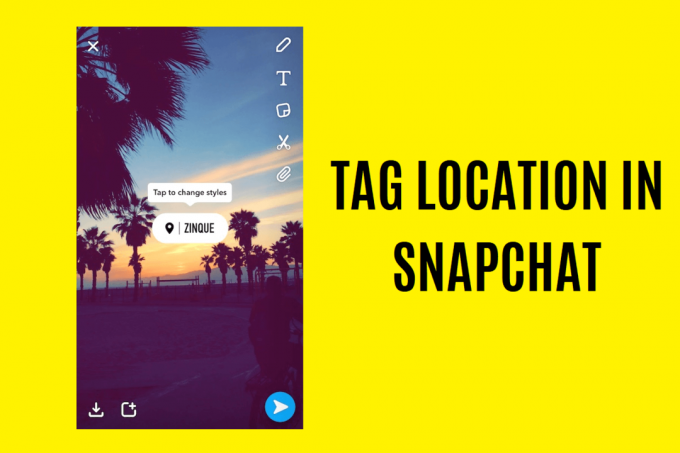
Contenido
- Cómo etiquetar una ubicación en Snapchat
- Cómo etiquetar ubicaciones y crear su propia etiqueta geográfica en Snapchat
- Para etiquetar ubicaciones en Snapchat
- Cómo crear su propia etiqueta geográfica en Snapchat
Cómo etiquetar una ubicación en Snapchat
Con la función de etiquetado de ubicación, puede enviar fácilmente su ubicación a sus amigos y familiares. Entendemos que puede resultar frustrante tratar de explicar la ubicación a sus amigos o familiares mediante una llamada telefónica. Pero con Snapchat, puedes fácilmente hacer clic en un snap o grabar un video y agregar la ubicación de ese lugar en tu snap para enviárselo a tus amigos. Estos fueron sus amigos o familiares, pueden descubrir fácilmente la ubicación en los mapas de Google.
Por lo tanto, con Snapchat, puede aprender a etiquetar una ubicación en Snapchat.Cómo etiquetar ubicaciones y crear su propia etiqueta geográfica en Snapchat
Etiquetar una ubicación en Snapchat y crear su propia etiqueta geográfica no es difícil, y cualquiera puede hacerlo fácilmente siguiendo unos pocos pasos. Por lo tanto, para ayudarlo a comprender tanto las ubicaciones de etiquetado como la creación de una etiqueta geográfica en Snapchat, puede consultar los pasos en las dos secciones a continuación.
Para etiquetar ubicaciones en Snapchat
Puede etiquetar fácilmente ubicaciones en Snapchat siguiendo estos pasos:
1. El primer paso es abrir Snapchat en su teléfono inteligente.
2. Ahora, tomar una foto o grabar un video corto.
3. Tiene la opción de agregar filtros deslizando el dedo hacia la derecha o agregando un texto tocando su complemento o el video que ha grabado.
4. Después de haber agregado filtros o textos en su complemento, debe haga clic en el icono de etiqueta en la parte superior derecha de la pantalla.
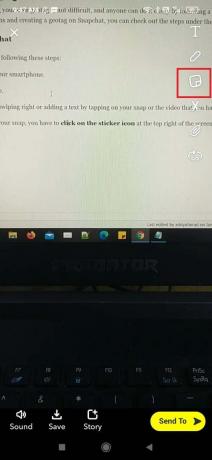
5. Una vez que se abren las opciones de pegatinas, debe encontrar la etiqueta de ubicación de la lista, o puede buscar fácilmente "Ubicación" en la pestaña de búsqueda en la parte superior.
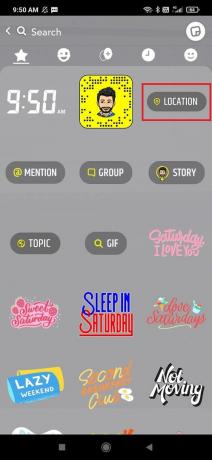
6. Haga clic en una ubicación y seleccione de la lista de ubicaciones cercanas que descubre Snapchat.

7. Toque en su ubicación seleccionada, y puede agregarlo fácilmente a su instantánea o video que ha grabado.

8. Finalmente, puede enviar el complemento a sus amigos o familiares. También tienes la opción de publicar el complemento de tu historia.
Sin embargo, debe tener en cuenta que existen posibilidades de que Snapchat no enumere todas las ubicaciones cercanas cuando toque la etiqueta de ubicación. Esto puede suceder porque la función de ubicación de Snapchat tiene un radio bastante pequeño cuando intentas encontrar las ubicaciones cercanas. Por lo tanto, si desea etiquetar su ubicación exacta a través de esta función de etiquetado de ubicación, lamentablemente no es posible.
Leer también: Cómo deshabilitar la cuenta de Snapchat temporalmente
Cómo crear su propia etiqueta geográfica en Snapchat
Las geoetiquetas no son más que etiquetas de ubicación atractivas que puede crear para una ubicación. Esta etiqueta geográfica suele aparecer en la parte superior de sus instantáneas. Las geoetiquetas de Snapchat son como pegatinas de ubicación de Snapchat que puede crear y enviar para su aprobación al equipo de Snapchat. Puede seguir estos pasos para crear su propia etiqueta geográfica.
1. Lo primero que necesita son buenas habilidades gráficas, o puede contratar a un profesional para crear una etiqueta geográfica atractiva para la ubicación seleccionada. Algunas de las aplicaciones que recomendamos para crear sus geoetiquetas son Canva, Adobe Photoshop y Adobe Illustrator. Sin embargo, antes de diseñar su geoetiqueta, hay algunas cosas que debe considerar:
- Snapchat aprueba solo imágenes PNG junto con la transparencia habilitada.
- El diseño de su geoetiqueta no debe ser una copia de un diseño existente y debe ser 100% genuino.
- Las dimensiones del diseño de la etiqueta geográfica deben ser de 1080 px de ancho y 2340 px de alto.
- El tamaño de la imagen debe ser inferior a 300 KB.
- Asegúrese de que el diseño de su geoetiqueta no incluya logotipos ni marcas comerciales.
- Asegúrese de que el diseño de la etiqueta geográfica no cubra demasiado la pantalla y no tenga hashtags.
2. Una vez que haya creado su diseño gráfico para la ubicación seleccionada, puede abrir snapchat.com en su navegador.

3. Ahora, desplácese hacia abajo y haga clic en los filtros de la comunidad.

4. En la sección de filtro de la comunidad, debes haga clic en el "Geofiltro".
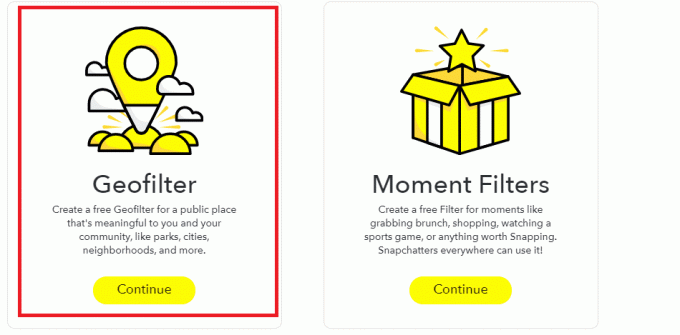
5. Ahora tienes que sube el diseño de tu geoetiqueta que creó en el primer paso.

6. Haga clic en "Continuar" para continuar.
7. En este paso, tienes que seleccione la ubicación para el que ha diseñado la etiqueta geográfica en el primer paso. Por ejemplo, si creó una etiqueta geográfica para la ubicación "Delhi", tendrá que dibujar un cuadro de valla alrededor de Delhi. La caja de la cerca se volvería verde si hicieras el paso correctamente.

8. Una vez que el cuadro de la valla se vuelve verde, significa que ha realizado el paso anterior correctamente y puede continuar haciendo clic en Seguir.
9. Ahora usted puede revisar el diseño que ha subido y la ubicación que ha seleccionado en el mapa. Si algo va mal, verá el texto en rojo para corregir el error. Después de comprobar todo a fondo, debe escriba su dirección de correo electrónico, nombre y descripción de la etiqueta geográfica que estás creando. En la descripción, puede mencionar la ubicación para la que está creando la etiqueta geográfica.

10. Después de haber realizado todos los trámites, puede haga clic en enviar opción.
11. Una vez que su geoetiqueta se haya enviado correctamente, vas a recibir un correo electrónico de confirmación de Snapchat que van a revisar su geoetiqueta.
12. Una vez que el equipo de Snapchat revisa su etiqueta geográfica, recibirás un correo electrónico de aprobación que tu geoetiqueta tiene la aprobación.
Finalmente, cuando el equipo de Snapchat apruebe su etiqueta geográfica, puede visitar la ubicación para la que ha creado la etiqueta geográfica y tomar una foto. Después de tomar una instantánea, puede deslizar el dedo hacia la derecha para aplicar su etiqueta geográfica para esa ubicación. Sin embargo, si su etiqueta geográfica no aparece cuando desliza el dedo hacia la derecha, es posible que su ubicación geográfica esté desactivada. Para activar su geolocalización, puede seguir estos pasos.
1. Abre el Snapchat aplicación en su teléfono inteligente.
2. Ahora, desliza el dedo hacia la derecha para acceder al mapa instantáneo y haga clic en el botón Habilitar ubicación.

3. Próximo, permitir que la aplicación acceda a los servicios de ubicación.

4. Si esto no funciona, haga clic en el icono de engranaje (Configuración) en la esquina superior derecha.

5. En la configuración de, clickea en el Administrar pestañay compruebe si el botón de alternancia de filtros está activado.
6. Una vez que tengas encendió el botón de alternancia para filtros, puede probar su etiqueta geográfica para la ubicación seleccionada.
Recomendado:
- Cómo saber si alguien vio tu historia de Snapchat más de una vez
- 5 formas de restablecer la contraseña de Snapchat sin número de teléfono
- 6 formas de desbloquear un teléfono inteligente sin el PIN
- Cómo activar el filtro de luz azul en Android
Esperamos que la guía anterior haya podido ayudarlo y que haya podido ubicación de la etiqueta en Snapchat y cree su propia etiqueta geográfica. Si cree que la guía anterior fue reveladora, puede hacérnoslo saber en los comentarios a continuación.


